Kõrval TechieWriter
Kuidas leida sõnade tähendust otse Adobe PDF Readerist: - Kas veedate palju aega, et leida Adobe Readeris avatud PDF-dokumentide läbimisel karmide sõnade tähendusi ja määratlusi? Mis siis, kui ma ütlen teile, et saate otsida sõna tähendusi ja määratlusi otse sealt? Muidugi, see suurendaks teie tootlikkust, kas pole? Mida rohkem aega kulutate Interneti kaudu ekslemisele või sõnade otsimiseks käsisõnastiku kasutamisele, seda rohkem raisatakse aega. Lugege edasi ja õppige, kuidas häkkida lihtsat trikki sõnade otsimiseks otse Adobe Readerilt.
SAMM 1
- Käivitage Adobe Reader ja avage PDF-dokument. Nüüd leidke sõna, mida soovite otsida. Lihtsalt tooge see esile. Sõna saate kiiresti esile tõsta, topeltklõpsates seda.
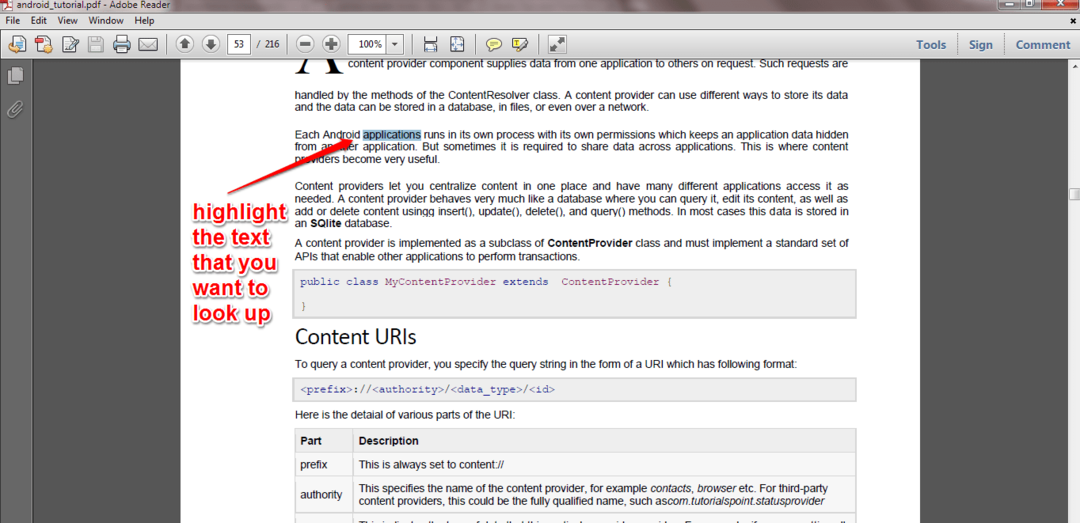
2. SAMM
- Järgmine samm on paremklõps esile tõstetud sõnal, nagu on näidatud allpool toodud ekraanipildil. Paremklõpsuga kontekstimenüüs on kolm võimalust: Kopeeri, Tõstke esile tekst ja Vaata üles. Esiletõstetud sõna lisatakse tähisega Vaata üles valik. Klõpsake sellel lihtsalt valitud sõna otsimiseks.
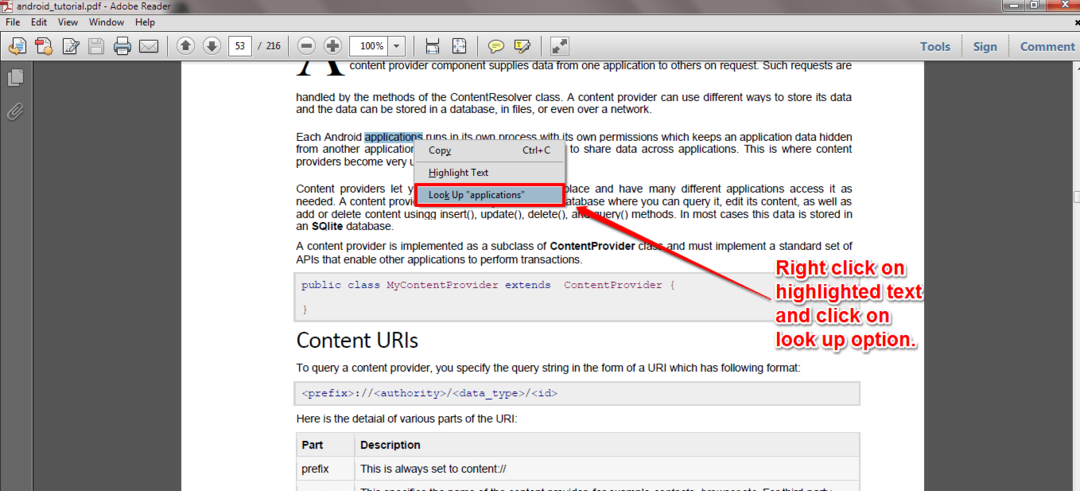
3. SAMM
- Viola!! Teid suunatakse koheselt www. sõnastik.com/ ja teie sõna ootab teid selle avastamiseks. Jah, nii lihtne kui klikk, ma tean!
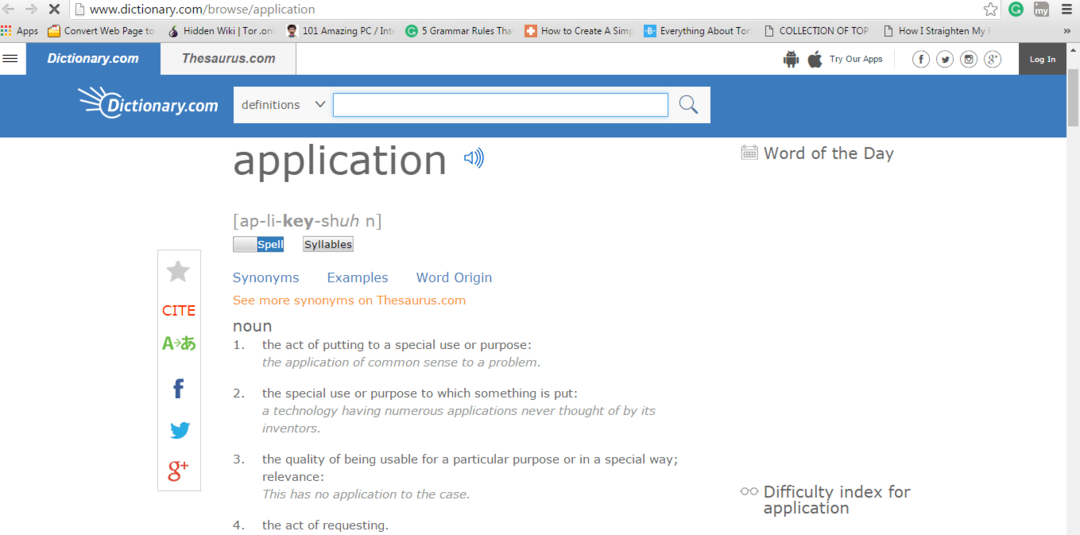
Ärge muretsege selle pärast, et Google'i otsingus kopeeritakse kõik PDF-dokumendis olevad sõnad. Kasutage seda lihtsat trikki maksimaalselt iga kord, kui peate PDF-dokumendi läbi vaatama. Loodetavasti leidsite artikli kasulikuks. Kui teil on artikli suhtes kahtlusi, jätke julgelt kommentaare. Tule tagasi, sest siin ootab sind alati midagi uut. Vahepeal võiksite vaadata meie selleteemalist artiklit Kuidas luua parooliga kaitstud PDF-faili Microsoft Wordi abil.


